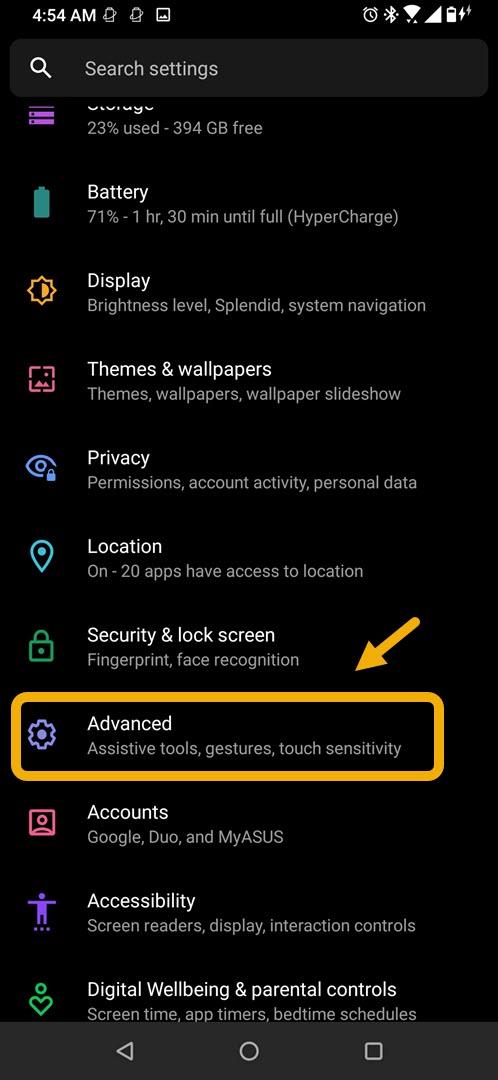Есть три способа сделать снимок экрана на ROG Phone 3. Вы можете нажать комбинацию аппаратных кнопок, сделать это в быстрых настройках или провести пальцем вниз по экрану. Любой выбранный вами метод даст те же результаты.
Asus ROG Phone 3 — это флагманский качественный игровой телефон, который впервые был представлен на рынке в июле прошлого года. Это модель третьего поколения, которая может обеспечить максимальную производительность в любой игре, в которую вы играете. Под его капотом находится чип Snapdragon 865+, который в сочетании с 16 ГБ ОЗУ, 512 ГБ памяти, AMOLED-дисплеем с частотой обновления 144 Гц и аккумулятором на 6000 мАч дает вам отличный игровой опыт.
Как сделать снимок экрана на телефоне Asus ROG?
Снимок экрана означает, что вы сделаете снимок того, что в данный момент отображается на экране вашего телефона. Это полезно, когда вы хотите поделиться с другими тем, что вы видите на своем телефоне, или это также может служить вам ссылкой позже.
Для этой конкретной модели есть три способа сделать снимок экрана. Вот как это сделать.
Скриншот Asus ROG Phone 3 методом трех пальцев
Это самый быстрый способ сделать снимок экрана, однако вам нужно сначала убедиться, что он включен в вашем телефоне. Дополнительные настройки.
Необходимое время: 2 минуты.
Метод смахивания тремя пальцами вниз
- Нажмите на Настройки.
Вы можете сделать это, смахнув вверх от главного экрана, а затем нажав на значок настроек.

- Нажмите на Advanced.
Здесь вы можете получить доступ к вспомогательным инструментам, жестам и чувствительности к прикосновениям.

- Нажмите на скриншот.
Здесь вы можете изменить его настройки по своему усмотрению.

- Включите «переключатель скриншота тремя пальцами».
Это позволяет сделать снимок экрана, проведя по дисплею тремя пальцами вниз.

После включения этой функции вы можете сделать снимок экрана, просто проведя тремя пальцами вниз по экрану телефона.
Снимок экрана с использованием аппаратных клавиш на телефоне
Когда вы находитесь на экране, который хотите сделать снимок, вы можете одновременно нажать кнопку питания и кнопку уменьшения громкости на секунду, а затем отпустить. Это позволит телефону сфотографировать содержимое экрана и сохранить его в фотогалерее.
Снимок экрана из быстрых настроек на телефоне Asus ROG
Вы также можете сделать снимок экрана в быстрых настройках телефона. Когда вы находитесь в той части экрана, которую хотите сделать, просто дважды проведите вниз от верхнего края дисплея телефона, чтобы получить доступ к быстрым настройкам. Нажмите на кнопку скриншота, чтобы сделать снимок дисплея вашего телефона.
После выполнения перечисленных выше шагов вы успешно сделаете снимок экрана на ROG Phone 3.
Посетите наш канал androidhow на Youtube, чтобы увидеть больше видео по устранению неполадок.
Читайте также:
- Как контролировать использование данных ROG Phone 3